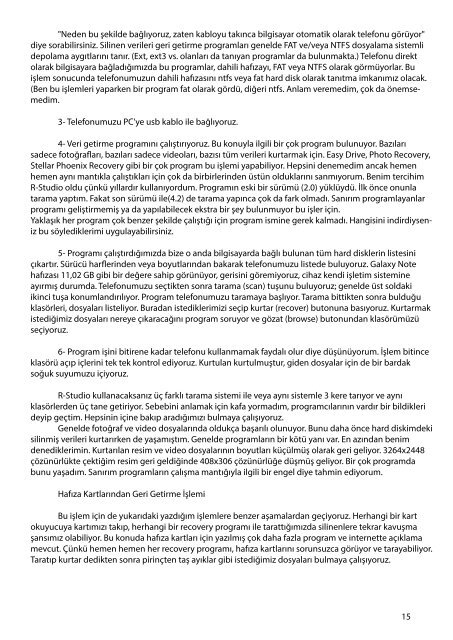Samsung Galaxy Note N7000 Kullanıcılar Kulübü
Samsung Galaxy Note N7000 Kullanıcılar Kulübü
Samsung Galaxy Note N7000 Kullanıcılar Kulübü
You also want an ePaper? Increase the reach of your titles
YUMPU automatically turns print PDFs into web optimized ePapers that Google loves.
"Neden bu şekilde bağlıyoruz, zaten kabloyu takınca bilgisayar otomatik olarak telefonu görüyor"<br />
diye sorabilirsiniz. Silinen verileri geri getirme programları genelde FAT ve/veya NTFS dosyalama sistemli<br />
depolama aygıtlarını tanır. (Ext, ext3 vs. olanları da tanıyan programlar da bulunmakta.) Telefonu direkt<br />
olarak bilgisayara bağladığımızda bu programlar, dahili hafızayı, FAT veya NTFS olarak görmüyorlar. Bu<br />
işlem sonucunda telefonumuzun dahili hafızasını ntfs veya fat hard disk olarak tanıtma imkanımız olacak.<br />
(Ben bu işlemleri yaparken bir program fat olarak gördü, diğeri ntfs. Anlam veremedim, çok da önemsemedim.<br />
3- Telefonumuzu PC'ye usb kablo ile bağlıyoruz.<br />
4- Veri getirme programını çalıştırıyoruz. Bu konuyla ilgili bir çok program bulunuyor. Bazıları<br />
sadece fotoğraarı, bazıları sadece videoları, bazısı tüm verileri kurtarmak için. Easy Drive, Photo Recovery,<br />
Stellar Phoenix Recovery gibi bir çok program bu işlemi yapabiliyor. Hepsini denemedim ancak hemen<br />
hemen aynı mantıkla çalıştıkları için çok da birbirlerinden üstün olduklarını sanmıyorum. Benim tercihim<br />
R-Studio oldu çünkü yıllardır kullanıyordum. Programın eski bir sürümü (2.0) yüklüydü. İlk önce onunla<br />
tarama yaptım. Fakat son sürümü ile(4.2) de tarama yapınca çok da fark olmadı. Sanırım programlayanlar<br />
programı geliştirmemiş ya da yapılabilecek ekstra bir şey bulunmuyor bu işler için.<br />
Yaklaşık her program çok benzer şekilde çalıştığı için program ismine gerek kalmadı. Hangisini indirdiyseniz<br />
bu söylediklerimi uygulayabilirsiniz.<br />
5- Programı çalıştırdığımızda bize o anda bilgisayarda bağlı bulunan tüm hard disklerin listesini<br />
çıkartır. Sürücü harerinden veya boyutlarından bakarak telefonumuzu listede buluyoruz. <strong>Galaxy</strong> <strong>Note</strong><br />
hafızası 11,02 GB gibi bir değere sahip görünüyor, gerisini göremiyoruz, cihaz kendi işletim sistemine<br />
ayırmış durumda. Telefonumuzu seçtikten sonra tarama (scan) tuşunu buluyoruz; genelde üst soldaki<br />
ikinci tuşa konumlandırılıyor. Program telefonumuzu taramaya başlıyor. Tarama bittikten sonra bulduğu<br />
klasörleri, dosyaları listeliyor. Buradan istediklerimizi seçip kurtar (recover) butonuna basıyoruz. Kurtarmak<br />
istediğimiz dosyaları nereye çıkaracağını program soruyor ve gözat (browse) butonundan klasörümüzü<br />
seçiyoruz.<br />
6- Program işini bitirene kadar telefonu kullanmamak faydalı olur diye düşünüyorum. İşlem bitince<br />
klasörü açıp içlerini tek tek kontrol ediyoruz. Kurtulan kurtulmuştur, giden dosyalar için de bir bardak<br />
soğuk suyumuzu içiyoruz.<br />
R-Studio kullanacaksanız üç farklı tarama sistemi ile veya aynı sistemle 3 kere tarıyor ve aynı<br />
klasörlerden üç tane getiriyor. Sebebini anlamak için kafa yormadım, programcılarının vardır bir bildikleri<br />
deyip geçtim. Hepsinin içine bakıp aradığımızı bulmaya çalışıyoruz.<br />
Genelde fotoğraf ve video dosyalarında oldukça başarılı olunuyor. Bunu daha önce hard diskimdeki<br />
silinmiş verileri kurtarırken de yaşamıştım. Genelde programların bir kötü yanı var. En azından benim<br />
denediklerimin. Kurtarılan resim ve video dosyalarının boyutları küçülmüş olarak geri geliyor. 3264x2448<br />
çözünürlükte çektiğim resim geri geldiğinde 408x306 çözünürlüğe düşmüş geliyor. Bir çok programda<br />
bunu yaşadım. Sanırım programların çalışma mantığıyla ilgili bir engel diye tahmin ediyorum.<br />
Hafıza Kartlarından Geri Getirme İşlemi<br />
Bu işlem için de yukarıdaki yazdığım işlemlere benzer aşamalardan geçiyoruz. Herhangi bir kart<br />
okuyucuya kartımızı takıp, herhangi bir recovery programı ile tarattığımızda silinenlere tekrar kavuşma<br />
şansımız olabiliyor. Bu konuda hafıza kartları için yazılmış çok daha fazla program ve internette açıklama<br />
mevcut. Çünkü hemen hemen her recovery programı, hafıza kartlarını sorunsuzca görüyor ve tarayabiliyor.<br />
Taratıp kurtar dedikten sonra pirinçten taş ayıklar gibi istediğimiz dosyaları bulmaya çalışıyoruz.<br />
15